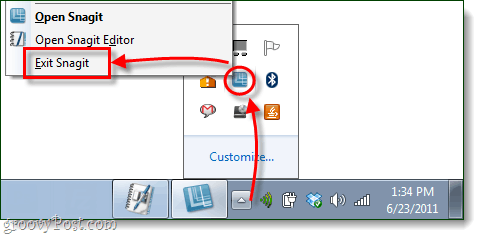אם יש לך שניים או שלושה צגי מסך רחב במחשב השולחני שלך, יתכן שאתה מתקשה להשיג טפט פנורמי הגון שיתאים לכולם. היום נראה לך דרך לתפור איתה פנורמות משלך Adobe Bridge ו אדוב פוטושופ (וגם מצלמה טובה עוזרת.)
שלב 1 - קבלת התמונות
המצלמה שלך לא צריכה להיות משהו מיוחד. באופן אישי, לדרך זו אשתמש בתמונות שצולמו בטלפון שלי. אתה יכול לבנות תמונה פנורמית באמצעות 2-7 תמונות בהתאם לתוצאות הרצויות. לקבלת התוצאות הטובות ביותר, נסה לשמור על המיקוד והחשיפה (בהירות) בכל תמונה בערך זהה להשגת התוצאות הטובות ביותר. לאחר העברת התמונות שלך למחשב שלך אתה מוכן לשלב 2.
שלב 2 - פתיחת גשר
עכשיו הגיע הזמן להתחיל עם ברידג '. פתוח החלונות תפריט התחל, הקלד Adobe Bridge ו לחץ על הסמל כשהוא מופיע.
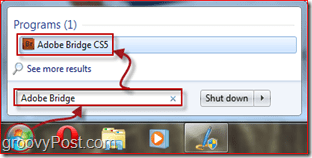
שלב 3 - ייבוא התמונות לצילום
עם Adobe Bridge פתח, קדימה דפדף למיקום שבו אתה מציב את התמונות לפנורמה שלך. בחר אותם עם א לחץ על 'לא גרור' או על ידי החזקת המקש Ctrl מפתח ו לחיצה בתמונות בזה אחר זה. לאחר שבחרת את התמונות, עבור אל כלים, פוטושופ, פוטומרג '.
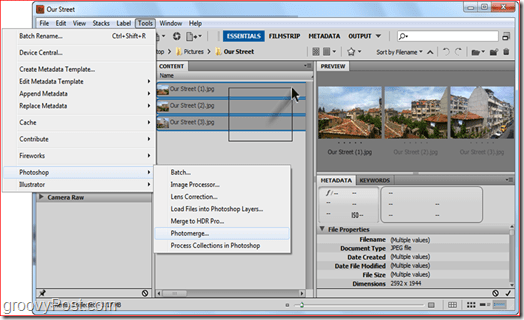
שלב 4 - בחירת שיטת יישור
לאחר הבחירה פוטומרג ', פוטושופ אמור לטעון ואז לבקש ממך שיטת יישור. עדיף להשאיר הגדרה זו לאוטומטית, אבל אם מתחשק לך להתנסות אתה תמיד יכול לנסות גם את האחרים. במקרה זה, נעבור על פריסה אוטומטית. לוודא
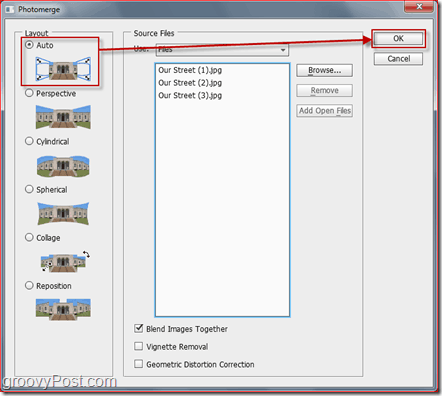
שלב 5 - התאמות סופיות
לאחר שהפנורמה שלך סיימה לתפור, אתה עשוי לשים לב שהפנורמה שלך תיראה מעט מוזרה. בפשטות לחתוך את התמונה עם ה כלי לחיתוך (ג), גוזרים כל אזורים ריקים.

לאחר סיום החיתוך, לחץ על Ctrl + S (או פקודה + S על מק) כדי לשמור את התמונה שלך. הקפד להגדיר את פורמט התמונה ל- JPEG או PNG. שמירה כ- PSD ברירת המחדל תקשה על חבריך לראות את התמונה המדהימה החדשה שלך אלא אם כן יש להם פוטושופ!

בוצע! מזל טוב, עכשיו אתה יודע להכין פנורמות משלך בעשרה לחיצות! אל תהסס להירשם ל- RSS ו"ישאר מעודכן "- אנו מתכננים לשחרר עוד קצת פוטושופ הדרכות וטריקים!